팀 관리 / 멤버 권한 부여
팀 협업 시나리오에서 정교한 권한 관리는 계정 보안과 효율성을 보장하는 핵심입니다. BitBrowser는 「역할 체계」를 통해 권한의 유연한 배분을 구현하며, 비즈니스 요구에 따라 사용자 정의 역할을 생성하여 다른 구성원들의 작업 범위를 정밀하게 제어할 수 있도록 지원합니다. 다음은 역할 생성부터 권한 구성까지의 전 과정 작업입니다:
일、역할 생성: 팀 권한 구조 구축
작업 입구: 클라이언트 → 왼쪽 메뉴 「직원 관리」→ 「역할 추가」 버튼 클릭
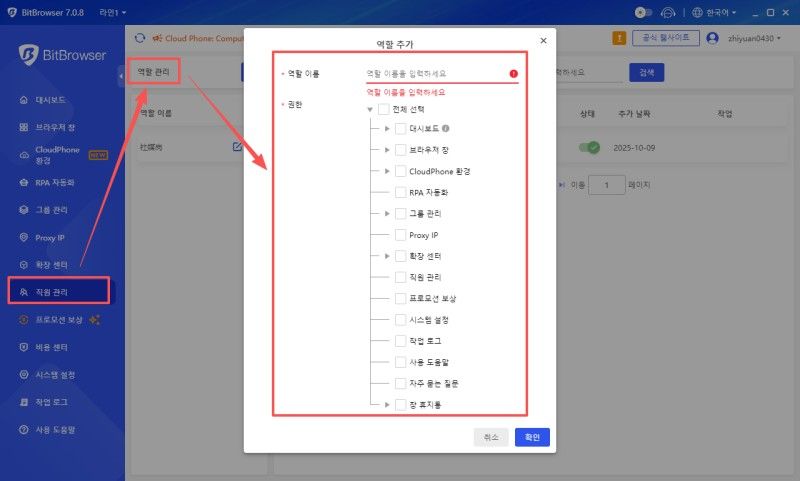
1. 역할 이름 정의 (필수)
팀 분업에 따라 역할 이름을 설정합니다. 예:
비즈니스 라인 역할: 아마존 운영, Shopee 점장, Facebook 광고 전문가
직능 역할: 심사 관리자, 데이터 분석사, 권한 관리자
2. 권한 매트릭스 구성
「권한 관리」를 클릭하여 4차원 권한 구성 인터페이스로 진입하며, 모듈화 세분화를 지원합니다:
| 권한 모듈 | 기본 작업 (권장 개방) | 고위험 작업 (신중하게 개방 필요) | 권장 전략 |
|---|---|---|---|
| 브라우저 창 관리 | 창 생성 / 편집, 일괄 가져오기 | 창 삭제, 타인의 창 복사 | 구성원에게 「자신의 창 작업」만 개방 |
| 고급 권한 | 핑거프린트 구성, 프록시 IP 설정 | Cookie 일괄 내보내기, 전역 핑거프린트 수정 | 관리자 / 매니저 역할로만 제한 |
| 그룹 관리 | 하위 그룹 생성 허용 | 데이터 보존 주기 설정 (예: 7일) | 부서 요구에 따라 기능 배분. |
| 기능 모듈 제어 | 상품 선정 도구, SEO 플러그인 설치 허용 | 「예약 상품 등록」「일괄 리뷰」 시작 | 필요에 따라 개방, 확장 센터와 자동화 작업은 패키지 권한과 결합 필요. |
3. 저장 및 역할 관리
- 「확인」을 클릭하여 생성을 완료하며, 「연필 아이콘」을 통해 언제든지 구성을 수정할 수 있도록 지원합니다.
사용되지 않는 역할은 「삭제 아이콘」을 통해 제거할 수 있습니다 (모든 사용자 연결을 먼저 해제해야 함).
이、권한 배분: 세 가지 핵심 역할
BitBrowser는 사전 설정된 삼단계 신분 체계를 지원하며, 이를 기반으로 사용자 정의 확장을 지원합니다:
1. 관리자
| 권한 범위 | 핵심 기능 | 적용 시나리오 |
|---|---|---|
| 전역 관리 | 직원 계정 관리, 시스템 설정, 패키지 구성 수정, 감사 작업 로그. | 기업 소유자 계정, IT 관리자 (1-2명만 보유 권장) |
| 데이터 권한 | 모든 그룹의 창 데이터 조회, 전체 작업 로그 내보내기. | |
2. 매니저
| 권한 범위 | 핵심 기능 | 협업 가치 |
|---|---|---|
| 부하 관리 | 그룹 내 직원 관리, 역할 권한 조정 (권한 부여 범위 내로 제한). | 팀 창 구성을 일괄 내보내기 (Cookie, 프록시 IP 등 포함). |
| 그룹 관리 | 부서 전용 그룹 생성, 그룹 내 공유 핑거프린트 템플릿 구성. | 자주 사용하는 플러그인을 부하 구성원 계정에 동기화. |
3. 구성원
| 권한 범위 | 핵심 기능 | 작업 제한 |
|---|---|---|
| 기본 권한 | 창 작업 (자신의 창 생성, Cookie 가져오기), 자동화 스크립트 활성화. | 권한 부여 그룹 내의 창만 관리 가능, 다른 부서 데이터 조회 불가. |
| 작업 제한 | 프록시 IP 정책, 브라우저 핑거프린트 코어 매개변수 수정 금지. (권한 수동 배분 가능) | |
삼、사용자 역할 바인딩: 빠른 팀 구조 구축
작업 입구: 클라이언트 → 왼쪽 메뉴 「직원 관리」→ 「사용자 추가」 클릭 → 대상 역할 선택
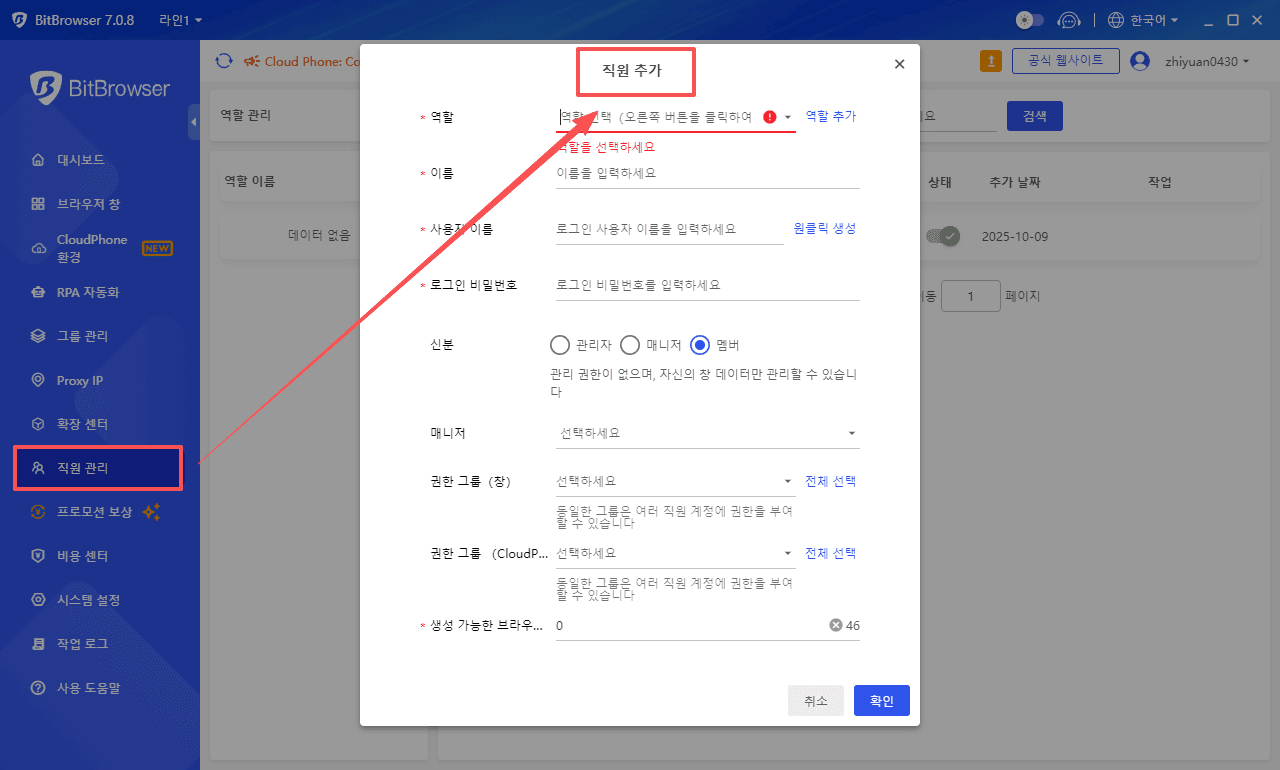
주요 구성항목 설명
| 구성항목 | 설명 | 핵심 포인트 |
|---|---|---|
| 역할 연결 | 드롭다운 메뉴에서 생성된 역할 선택. | 생성되지 않았을 때 빠르게 생성하도록 이동 지원. |
| 권한 부여 그룹 | 관리 가능한 그룹 선택 (다중 선택 지원). | 구성원은 선택된 그룹만 작업 가능. |
| 창 할당량 | 생성 가능한 창 수 설정. | 주 계정 패키지 제한을 받음, 예: 기본 패키지는 단일 사용자 창 50개 제한. |
관리 작업 일람
| 기능 아이콘 | 작업 설명 |
|---|---|
| 동그라미 | 해당 사용자의 권한 부여 그룹 창 페이지로 빠르게 이동. |
| 연필 | 사용자 이름, 역할, 권한 부여 그룹 등의 정보 수정. |
| 삭제 | 직원 계정 제거 (먼저 비활성화하고 권한 회수 필요). |
| 자물쇠 모양 | 로그인 비밀번호 재설정 (다음 로그인 시 수정하도록 사용자 강제 지원). |
| 상태 | 계정 활성화 / 비활성화 (임시로 미승인 접속 차단). |
사、자주 묻는 질문 및 해결
1. 직원이 중요한 창 데이터를 실수로 삭제하여 복구할 수 없는 경우?
문제 현상: 구성원의 실수로 핵심 비즈니스 창을 삭제했으나 휴지통에 기록이 없음.
해결 방안:
관리자가 「창 삭제 이차 인증」을 시작합니다 (고위험 작업은 인증 코드 입력 필요).
휴지통 권한 조정: 매니저 이상 역할에게 「삭제 기록 영구 보존」을 개방하며, 구성원은 30일 이내 복구 가능 데이터만 보존.
정기적으로 「창 일괄 내보내기」 기능을 통해 핵심 구성을 백업합니다.
2. 역할 삭제 실패 시 「연결된 사용자 존재」 메시지가 나타나면 어떻게 하나요?
문제 현상: 사용되지 않는 역할을 삭제할 때 시스템이 「해당 역할 아래 5명의 사용자가 연결됨」이라고 표시함.
해결 방안:
사용자 일괄 이동: 「직원 관리」 목록에서 연결된 사용자를 선택하고, 소속 역할을 일괄 수정합니다 (예: 「기본 역할」로 전환).
단일 사용자 처리: 사용자 오른쪽의 「연필 아이콘」을 클릭하고, 역할 드롭다운 메뉴에서 다른 역할을 선택한 후 저장하여 원래 역할 연결을 해제합니다.